Советы по настройке, новости IT-индустрии
Настройка смартфонов, Android
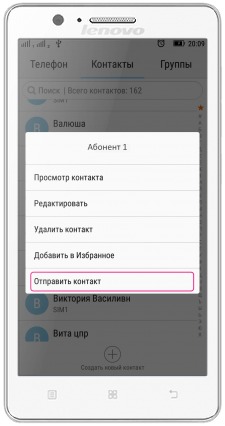
Отправление информации о контакте
- Заходим в меню «Контакты» (это можно сделать и во время разговора с другим абонентом).
- Выбираем абонента, информацию о котором необходимо отправить, жмем и удерживаем его имя до появления выпадающего меню.
- В открывшемся окне выбираем «Отправить контакт», затем способ отправки, а далее следуем инструкциям, так как процедура будет зависеть от выбранного Вами способа.
*При выборе способа отправки посредством SMS или MMS, вам нужно будет лишь ввести имя или номер абонента, которому отправляется сообщение. В случае с почтовым сервисом, облачным хранилищем или социальной сетью – сначала придется авторизоваться, а затем выбрать (задать) получателя.
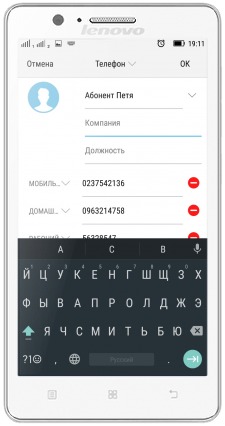
Как добавить новый контакт
- На одном из начальных экранов (по умолчанию на главном) ищем приложение «Контакты» и открываем его.
- В открывшемся окне в самом низу выбираем «Создать новый контакт».
- Вносим в соответствующие поля имя, фамилию, должность и номер телефона добавляемого абонента и жмем «Ок» в верхнем меню.
*Для одного абонента можно записать сразу несколько его номеров телефона. Также можно внести и другую информацию (почтовый адрес, веб-сайт и прочее). Для этого в самом низу карточки контакта есть пункт «Добавить поле».
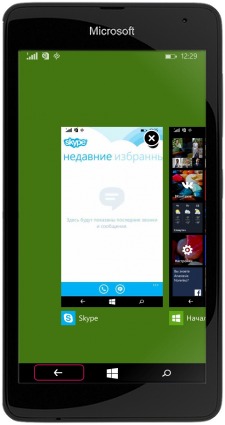
Как посмотреть ранее открытые приложения
- При разблокированном дисплее нажимаем и удерживаем (несколько секунд) сенсорную кнопку «←».
- На дисплее отобразятся все, ранее открытые приложения в виде их уменьшенных начальных экранов.
- Для просмотра следующего приложение сдвиньте дисплей вправо (влево).
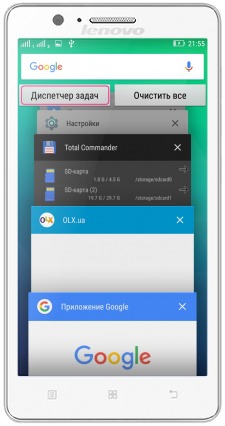
Работа с диспетчером задач
- При разблокированном начальном экране нажимаем и удерживаем левую многофункциональную сенсорную кнопку.
- Появится меню запущенных в данный момент приложений. В верхнем левом углу выбираем пункт «Диспетчер задач».
- В открывшемся окне будут показаны все приложения, которые в данный момент работают в фоновом или активном режиме. Под названием каждого из них будет указан объем оперативной памяти, которое оно потребляет.
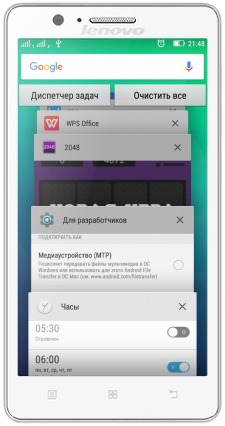
Как быстро переключиться между приложениями
- Разблокируем экран смартфона.
- Нажимаем и удерживаем левую сенсорную кнопку до появления окон, ранее запущенных приложений.
- Для быстрого запуска приложения просто нажимаем на его окно.
- Чтобы удалить из фонового режима приложение жмем на крестик в правом верхнем углу его окна или сдвигаем окно вправо (влево).
*Приложения в этом меню располагаются каскадом. Первыми идут самые «свежие» программы.


